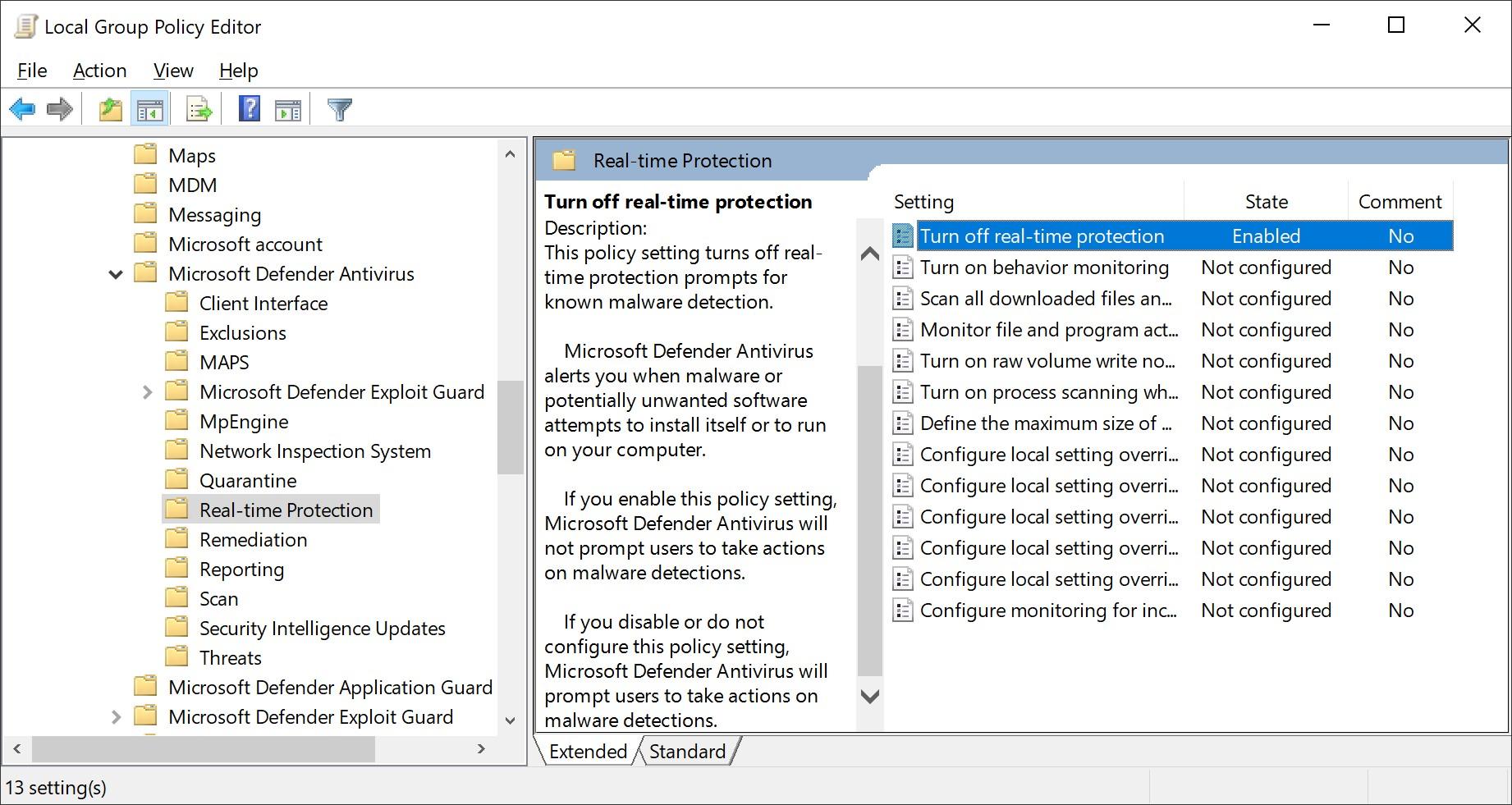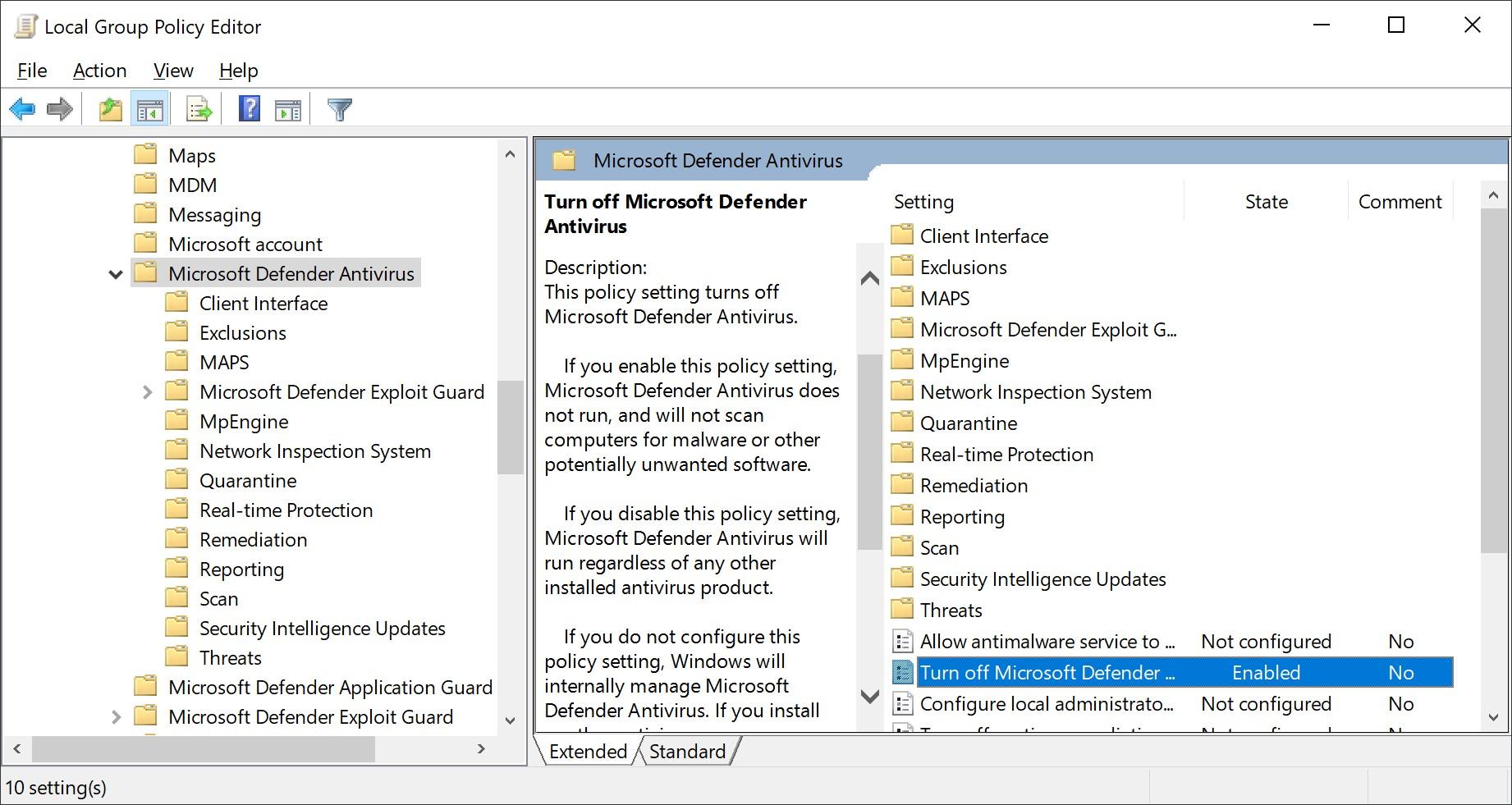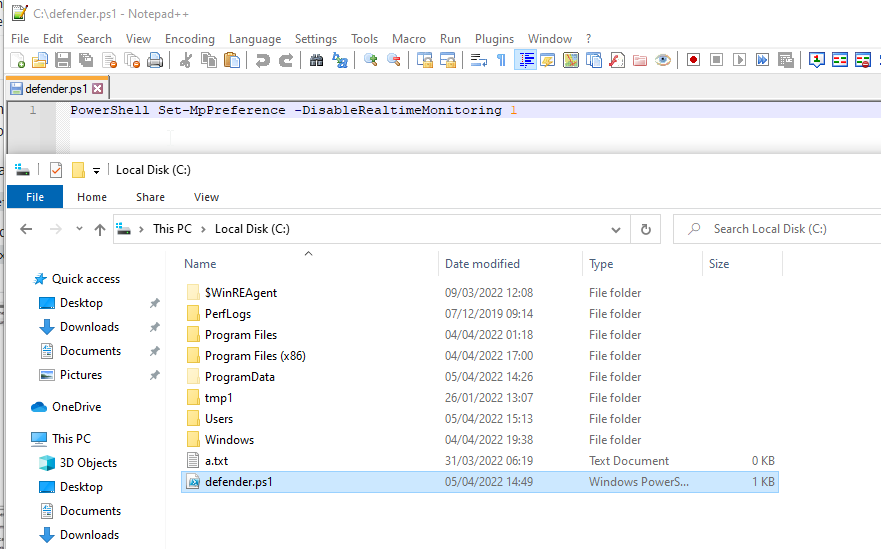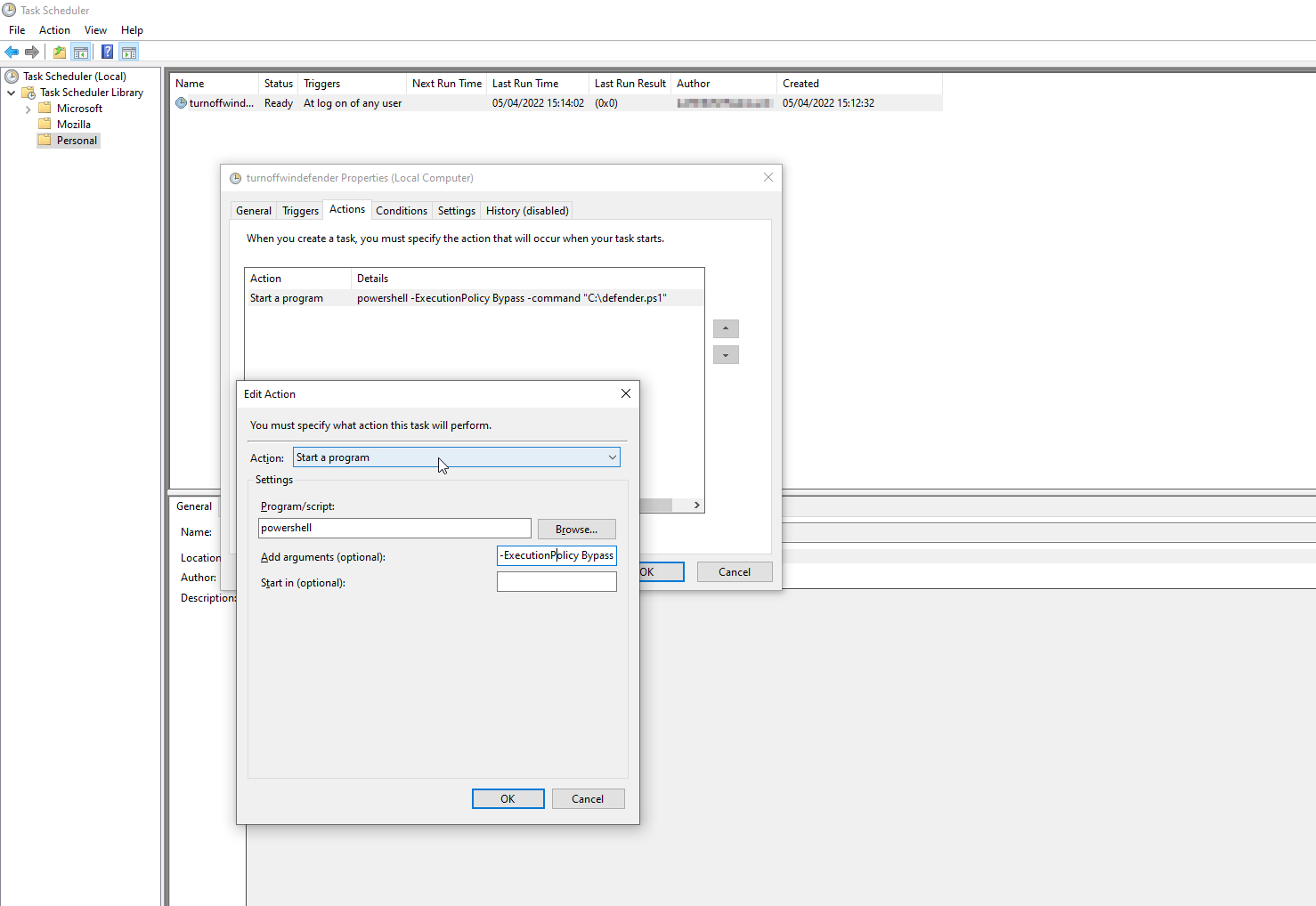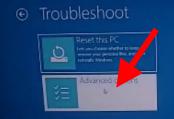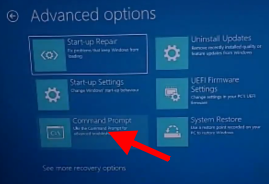Как отключить Защитник Windows навсегда
Защитник Windows продолжает блокировать сторонние программы, которые, как я знаю, не представляют угрозы. Все мои попытки отключить Защитника Windows не увенчались успехом.
Я пытался:
- Зайдите в опцию Защитник Windows и отключите ее оттуда.
- Отредактируйте групповые политики, найдите файл Защитника Windows и отредактируйте отключение Защитника Windows, чтобы оно всегда было отключено.
- Запретить запуск службы Защитника Windows, но эта опция неактивна.
Как я выключаю это постоянно?
9 ответов
Введите Defender в строку поиска и нажмите на программу Defender в списке. Когда Защитник Windows откроется, нажмите " Настройки" и отключите защиту в режиме реального времени.
Я только что заметил, что он включится автоматически через некоторое время, черт возьми.
Я полагаю, вы можете установить какое-нибудь стороннее антивирусное программное обеспечение, которое не помечает хакерские инструменты и не представляет угрозу.
,
Существует стороннее приложение под названием NoDefender, которое постоянно отключает его, но я не пробовал его и не могу поручиться за него или за то, что он на самом деле делает для достижения этой цели.
Я нашел эту заметку на другом сайте, но я не уверен, правда это или нет. В любом случае лучше сделать точку восстановления.
ПРИМЕЧАНИЕ. Утилита NoDefender не включает опцию повторного включения Защитника Windows. Поэтому мы предлагаем вам создать точку восстановления системы вручную перед отключением Защитника, если вы хотите легко включить Защитник Windows в будущем.
,
Другой способ - переименовать папку программы Defender. Это должно быть сделано с Linux Live DVD или USB: C:\Program Files\Windows Defender,
Другой способ - отключить запуск службы Защитника в реестре Windows, поскольку это невозможно сделать непосредственно из служб, поскольку параметры недоступны.
Откройте regedit и перейдите к
HKEY_LOCAL_MACHINE\SYSTEM\CurrentControlSet\Services\WinDefend
Откройте подраздел, соответствующий службе, которую вы хотите изменить (WinDefend), и измените значение "Пуск", чтобы оно равнялось "2" (для автоматического), "3" (для ручного) или "4" (для отключенного),
** Изменения в реестре имеют преимущество для Windows Home и более ранних версий, поскольку в них нет редактора групповой политики, чтобы сделать это, как указано в ответе Нейта.
В Windows 10 Professional можно отключить Защитника Windows через редактор локальной групповой политики (gpedit.msc), включив Turn off Windows Defender политика в следующем месте:
Computer Configuration/Administrative Templates/Windows Components/Windows Defender
В Windows 10 Home это также можно сделать с помощью командной строки с повышенными правами:
reg add "HKEY_LOCAL_MACHINE\SOFTWARE\Policies\Microsoft\Windows Defender\Real-Time Protection" /v DisableRealtimeMonitoring /t REG_DWORD /d 1
Для отката:
reg delete "HKEY_LOCAL_MACHINE\SOFTWARE\Policies\Microsoft\Windows Defender\Real-Time Protection"
Это не решение для полного отключения Защитника Windows, но я думаю, что это лучшее решение для того, что вы действительно ищете. Вы можете отключить Защиту в реальном времени, не отключая Защитника полностью. Если вы хотите использовать Защитник для сканирования по требованию (а не сканирования в реальном времени), то это решение полезно.
Откройте редактор реестра с помощью Пуск -> regedit.
Перейдите к Компьютеру> HKEY_LOCAL_MACHINE > ПРОГРАММНОЕ ОБЕСПЕЧЕНИЕ> Политики> Microsoft > Защитник Windows
Перейдите к защите в реальном времени. Если этот ключ не существует, создайте его в папке Защитника Windows. (обратите внимание на промежуток между "Время" и "Защита")
Внутри Real-Time Protection добавьте новый
DWORDзначение.Назовите его DisableRealtimeMonitoring и присвойте ему значение 1.
Вам может потребоваться перезагрузка. Теперь это позволит Защитнику Windows работать по требованию, но если вы посмотрите в настройках Защитника, защита в режиме реального времени будет отключена и выделена серым цветом.
Сохраните этот текст как файл.reg и выполните:
Windows Registry Editor Version 5.00
[HKEY_LOCAL_MACHINE\SOFTWARE\Policies\Microsoft\Windows Defender]
"DisableAntiSpyware"=dword:00000000
[HKEY_LOCAL_MACHINE\SOFTWARE\Policies\Microsoft\Windows Defender\Real-Time Protection]
"DisableRealtimeMonitoring"=dword:00000001
Это отключает только в реальном времени, что помогает ускорить работу компьютера.
Установите первое значение 00000001 чтобы полностью отключить его.
Навсегда отключить защиту в реальном времени
- Нажмите ⊞+r, чтобы открыть окно «Выполнить».
- Тип иEnter
- Перейдите в Конфигурация компьютера → Административные шаблоны → Компоненты Windows → Антивирусная программа Microsoft Defender → Защита в реальном времени.
- Включить Отключить постоянную защиту
- Применить все изменения
- Перезагрузите компьютер
Постоянная деактивация Microsoft Defender
- Нажмите ⊞+r, чтобы открыть окно «Выполнить».
- Тип
gpedit.mscиEnter - Перейдите в Конфигурация компьютера → Административные шаблоны → Компоненты Windows → Антивирусная программа Microsoft Defender → Защита в реальном времени.
- Включить отключить антивирусную программу Microsoft Defender
- Применить все изменения
- Перезагрузите компьютер
Учитывая вашу конкретную цель, ничего не делать.
Я мог бы опубликовать ответ о том, как его отключить, но на основании предоставленной вами информации я решил дать другой ответ.
Как вы сказали в комментариях, у вас уже есть исключение, добавленное в Защитник Windows, которое позволяет вашему программному обеспечению работать должным образом. В своем вопросе вы не указали ни производительности, ни совместимости, ни других проблем, которые в некоторых случаях могут стать причиной полного отключения средства защиты.
Чтобы решить только проблемы блокировки, вы нашли правильное решение. Это является целью списков исключений в программном обеспечении для предотвращения угроз, и вы использовали его правильно. Вы не указали причину, по которой необходимо отключить всю защиту вместо добавления только одного исключения.
Любое ослабление безопасности вашего компьютера, как правило, только хуже. Не выключайте Защитник Windows, если у проблемы есть действующее рабочее решение (например, с использованием списка исключений).
В качестве альтернативы вы можете заменить Защитник Windows другим защитным программным обеспечением, например, антивирусной программой или набором средств безопасности. (Они также отключат Защитника Windows.) Но может случиться так, что они также вызовут конфликт с вашим приложением, и вы в конечном итоге добавите новый элемент в списки исключений, как вы это сделали для Защитника Windows.
Откройте «Настройки», «Безопасность», «Защита от вирусов и угроз», «Управление настройками», «Защита от несанкционированного доступа». Установите значение «Выкл.». Затем добавьте это:
Windows Registry Editor Version 5.00
[HKEY_LOCAL_MACHINE\SOFTWARE\Policies\Microsoft\Windows Defender\Real-Time Protection]
"DisableRealtimeMonitoring"=dword:00000001
Windows снова включит защитник после перезагрузки. Лучше всего создать сценарий PowerShell и настроить его в планировщике для запуска при запуске Windows.
Единственное, что мне помогло, это удалить MSMPEng.exe. Я следовал этому руководству.
Я зажал Shift и перезапустил Windows.
Нажмите «Дополнительные параметры»:
Нажмите «Командная строка»:
Входить:
RD "C:\ProgramData\Microsoft\Windows Defender\" /S /Q
RD "C:\Program Files\Windows Defender\" /S /Q